ps怎么做燃烧火焰字(用ps制作燃烧的火苗)
导语:PS设计熊熊燃烧的火字
关键词:六小灵童PS、零基础学PS适用行业:全部行业适用卖家规模:新手卖家、中小卖家
设计中常有一些特殊特别的字体,文章带来了,火字效果,如何制作看下接下来的步骤。花5分钟学习,练习10分钟,零基础可学习会。

【步骤一】
1点菜单栏---文件---新建,快捷键“Ctrl+N”如图下:
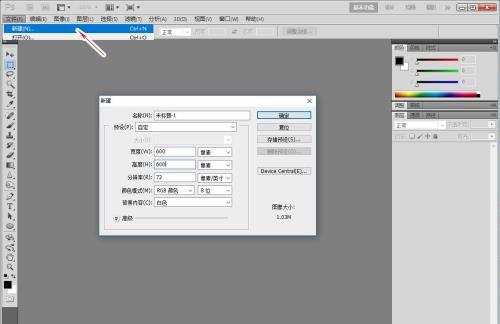
【步骤二】
1左侧工具栏,最下方,前景色选择黑色
2按Alt+Del填充上黑色,如图下:

【步骤三】
1前景色选择为“白色”
2左侧工具栏,选择“文字工具”快捷键“T”选择“字型字体”和“字体大小”页面点击打出字体,如图下:

【步骤四】
1鼠标右健右击,字体的层,删格化文字,如图下:
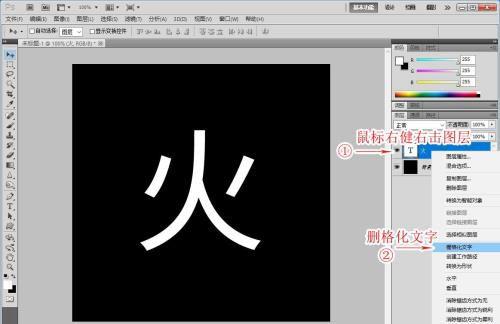
【步骤五】
1将删格化的,火图层,按快捷键“Ctrl+J”复制一层副本
2点菜单栏---编辑---变换----旋转90度(顺时针)如图下:

【步骤六】
1续上步骤旋转角度后,点菜单栏-----滤镜-----风格化-----风【方法】“风”【方向】“从左”
注意:确定效果后,风吹的大小,可能会有一些小,按快捷键“Ctrl+F”按三次。如图下:

【步骤七】
1按快捷键“Ctrl+F”三次左右,如图下效果
2菜单栏----编辑----变换----旋转90度(逆时针)如图下:

【步骤八】
1按快捷键“Ctrl+J”将 “火 副本”复制一层“火 副本2”
2菜单栏---滤镜----模糊----高斯模糊,半径3.0像素,如图下:
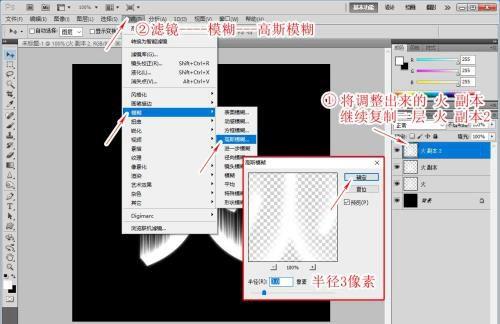
【步骤九】
1点在火 副本,层位置,点层面板下方,新建一层图层。
2左侧工具栏下方“前景色选择黑色”Alt+Del填充上黑色,如图下:

【步骤十】
1按Ctrl键不放+鼠标点击选择,图层1和火副本2,Ctrl+E合并层,如图下。

【步骤十一】
1合并后,点菜单栏----滤镜----液化,如图下:
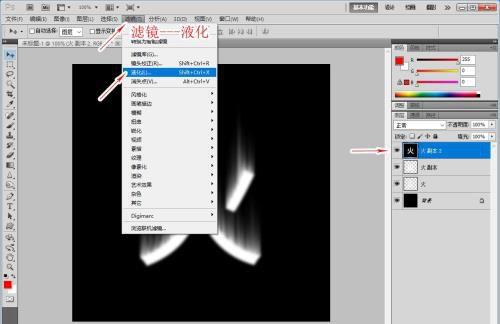
2进入液化,选择第一个工具,页面,拖动,涂进需求的效果:如图下:
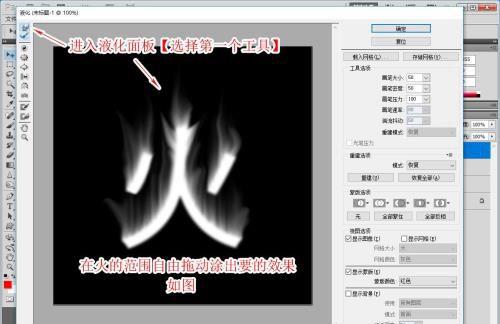
【步骤十二】
1点菜单栏----图像----调整----色彩平衡,快捷键“Ctrl+B”如图下:
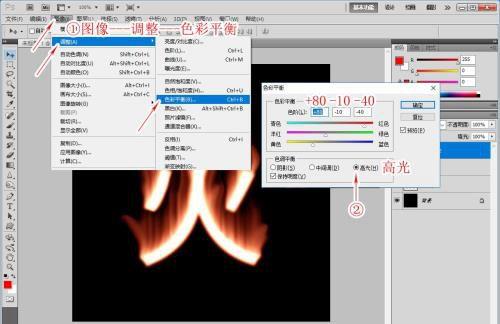
【步骤十三】完成效果
续上步骤一样色彩平衡,调整出个人需求效果,颜色看个人是要艳,要亮,还是暗自由调节。

你get到了吗?有空多多练习哦!
知识与技能之间的一个重大区别在于:知识可能看了或听了就会;而技能只有经过大量的练习,才能真正拥有。
免责声明:本站部份内容由优秀作者和原创用户编辑投稿,本站仅提供存储服务,不拥有所有权,不承担法律责任。若涉嫌侵权/违法的,请反馈,一经查实立刻删除内容。本文内容由快快网络小舻创作整理编辑!